Stai lottando con Warzone Content Package non è più disponibile su PS4, PS5, PC, quindi continua a leggere questo blog poiché qui discuteremo di tutte le informazioni correlate sull’errore. Quindi, senza ulteriori indugi, iniziamo con la discussione.
Resta inteso che nessun gioco è meno errore e questo è abbastanza ovvio, ma è anche vero che i tipi di errori di gioco succhiare sono snervanti. Ma non preoccuparti se anche tu stai lottando duramente per superare questa situazione poiché abbiamo raccolto un’ampia soluzione per affrontare questo errore.
Durante l’analisi di diversi forum e community, abbiamo concluso che questo errore si verifica quando i giocatori tentano di connettersi a COD: Warzone Servers. E questo errore è confermato che si verifica su PS4, PS5, Xbox Series X e Xbox One.
Sulla base dell’esperienza di diversi utenti, abbiamo selezionato alcuni potenziali colpevoli che portano all’errore di cui sopra, puoi controllare:
Motivo 1: uno dei motivi principali per cui si è verificato l’errore di cui sopra ha danneggiato i file di gioco.
Motivo 2: un altro motivo principale per affrontare il problema sono i dati della cache danneggiati accumulati dalla console o dal programma di avvio del PC.
Motivo 3: la versione obsoleta del gioco è anche una delle ragioni principali per affrontare l’errore di cui sopra perché le versioni obsolete non possono comunicare con i server.
Motivo 4: se il server di gioco ha problemi, è probabile che tu debba affrontare la situazione attuale.
Come risolvere il pacchetto di contenuti di Warzone non è più disponibile PS4, PS5, PC
Metodo 1: cancella i dati memorizzati nella cache
Nel primo passaggio ti suggeriamo di cancellare i dati memorizzati nella cache poiché diversi utenti hanno affermato di avere successo dopo aver cancellato i dati memorizzati nella cache della loro console.
Segui i passaggi indicati di seguito per cancellare i dati memorizzati nella cache su PlayStation 4:
Nota: poiché la PS4 non ha un modo esplicito per svuotare la cache, quindi devi farlo manualmente.
Passaggio 1: con la console accesa, è necessario tenere premuto il pulsante di accensione finché non si sente un segnale acustico
Passaggio 2: dopo aver ascoltato il suono e l’indicatore luminoso sulla console smette di lampeggiare, scollegare il cavo di alimentazione dal retro della console e attendere.
Passaggio 3: ora attendi 30 secondi per dare ai condensatori di alimentazione abbastanza tempo per scaricarsi: cancelleranno i dati temporanei memorizzati nella cache.
Passaggio 4: quindi ricollega il cavo di alimentazione e avvia la console normalmente. Una volta fatto, controlla se il problema si risolve o meno
Segui i passaggi indicati di seguito per cancellare i dati memorizzati nella cache su PlayStation 5:
Questa console inoltre non ha un menu specifico che ti consentirà di svuotare la cache. Quindi devi farlo manualmente scollegando il cavo dal retro della tua PS5.
Ma tieni presente che questa operazione è diversa perché i condensatori di alimentazione su PS5 sono più grandi e richiedono più tempo per scaricarsi completamente.
Ecco come:
Passaggio 1: con la tua PS5 nella schermata principale, devi premere a lungo il pulsante di accensione sulla console (non sul controller)
Passaggio 2: quindi rilasciare il pulsante quando si sente un segnale acustico e attendere che si spenga
Passaggio 3: una volta rilasciato il pulsante, vai avanti e scollega il cavo di alimentazione dal retro della console.
Passaggio 4: dopodiché, attendi 2-3 minuti per dare ai tuoi condensatori il tempo sufficiente per liberarsi. Nota che questo passaggio è fondamentale in quanto cancellerà i dati della cache dalla console.
Passaggio 5: ora collega la console PS5, premi il pulsante di accensione e attendi che si riaccenda.
Metodo 2: controlla lo stato del server
Dopo aver cancellato i dati memorizzati nella cache della tua console, nel secondo metodo ti suggeriamo di controllare lo stato del server del gioco. Per fare lo stesso puoi visitare la pagina ufficiale dello stato di Activision. E dalla pagina successiva, usa il menu a discesa appena apparso e cambialo in Call of Duty Warzone.
Dopo aver selezionato il gioco giusto, controlla se la pagina di stato indica qualche problema. E se ogni aspetto del gioco ha attualmente un segno di spunta verde, il server funziona perfettamente.
Ma ci sono possibilità che la piattaforma che stai utilizzando per giocare (Battle.Net, Steam ed Epic) o la piattaforma della console (Xbox Live, PlayStation Network) abbiano problemi. Puoi verificare se è corretto toccando l’icona della piattaforma (in Stato del server per rete)
Se hai riscontrato che ci sono problemi con il server, tieni la pazienza e attendi che il server torni a funzionare.
Metodo 3: aggiorna Warzone all’ultima versione
Devi assicurarti di utilizzare l’ultima versione di Warzone. Come accennato in precedenza, una versione aggiornata può comunicare facilmente con i server e, a parte questo, ci sono molti vantaggi nell’utilizzo del software aggiornato, quindi assicurati di essere nell’ultima build di Warzone.
Metodo 4: spegnere e riaccendere la console
In questo metodo ti suggeriamo di spegnere e riaccendere la console e di fare lo stesso segui le linee guida di seguito indicate:
Passaggio 1: prima di tutto tieni premuto il pulsante PS sul controller
Passaggio 2: nel menu visualizzato, seleziona Spegni PS4. Devi assicurarti che la luce sulla console di gioco si spenga.
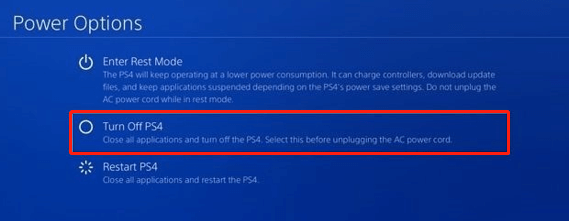
Passaggio 3: quindi scollega tutti i cavi di alimentazione e attendi 10 secondi prima di ricollegare questi cavi.
Passaggio 4: infine, accendi la console e controlla se il problema è stato risolto o meno.
Metodo 5: controlla e ripara i file di gioco danneggiati
All’inizio del blog abbiamo già discusso del fatto che è probabile che il pacchetto di contenuti Warzone non sia più disponibile PS4, PS5, PC se hai file di gioco danneggiati, quindi devi davvero riparare i file di gioco danneggiati.
Nota: questo è disponibile solo per i giocatori PC.
Passaggio 1: sul tuo sistema avvia Battle.net>dopo essere entrato nell’interfaccia principale dell’app, quindi accedi al gioco COD Warzone.
Passaggio 2: selezionare Opzioni>Seleziona Scansione e riparazione e seguire le istruzioni visualizzate per eseguire l’operazione.
Passaggio 3: una volta terminato, riavvia il gioco per verificare se il problema è stato risolto o meno.
Metodo 6: reinstallare Warzone
Se nessuno dei metodi sopra menzionati funziona per te, ti consigliamo di reinstallare Warzone poiché diversi utenti hanno affermato di avere successo dopo questo metodo.
Per farlo, segui le linee guida di seguito indicate per reinstallare Warzone su PS4:
- Dal menu principale della dashboard della tua PS4 devi accedere al menu Libreria dall’elenco delle opzioni disponibili
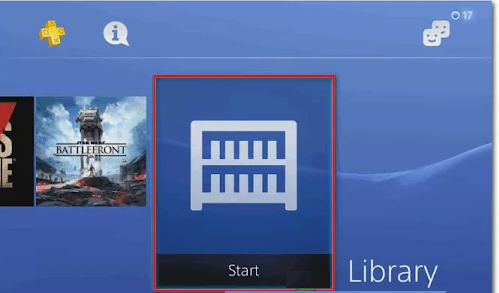
- Nel menu Libreria, seleziona Giochi (dal lato sinistro dello schermo), quindi individua COD Warzone nel menu di destra e premi il pulsante Opzioni sul controller.
- Ora usa l’opzione Elimina dal menu contestuale che appare e conferma quando richiesto
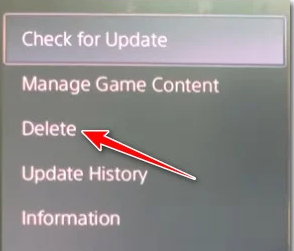
- Al termine, riavvia la console prima di reinstallare COD: Warzone> una volta che il gioco è stato reinstallato e tutti gli aggiornamenti correlati sono stati applicati, controlla se il problema è stato risolto o meno.
Verdetto!
Il mio lavoro è finito qui e ho fatto del mio meglio per fornire tutte le possibili correzioni pertinenti per superare il pacchetto di contenuti Warzone non è più disponibile PS4, PS5, PC ed è il tuo turno di risolvere questo problema seguendo le nostre linee guida.